本文所分享的知识点是【excel表格中各种斜线的画法介绍】,欢迎您喜欢我爱IT技术网所分享的教程、知识、经验或攻略,下面是详细的讲解。
excel表格中各种斜线的画法介绍
今天教大家在excel表格中画斜线、双斜线、三斜线、四斜线的方法,下面小编将详细的为大家介绍如何在excel表格中画斜线、双斜线、三斜线、四斜线的方法,具体内容如下:
一、Excel表格中画单斜线
步骤一、首先打卡Excel文档,将需要调整的表格具体稍微拉大一点,如图所示:
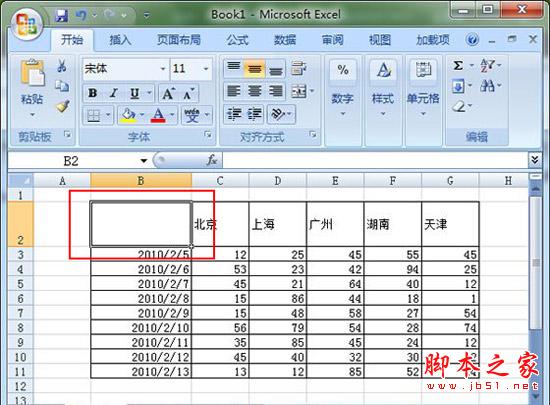
步骤二、然后选择单元格,单击鼠标右键,在弹出的下拉菜单中选择【设置单元格格式】,然后在弹出的额窗口中点击上面的【边框】按钮,单击【斜线】选项,然后确定即可。如图所示:

步骤三、在单元格中输入文字,例如我们输入“地区日期”,如图所示:

步骤四、然后我们根据自己输入的内容,利用手动的方法来调整格式,以下小编给大家介绍怎么调整:
1、利用键盘上的(ALT+回车),然后加空格来调整
2、或者将日期调整为地区的上标,然后使用空格键来调整位置,将其调整到自己想要的位置即可
如图所示:
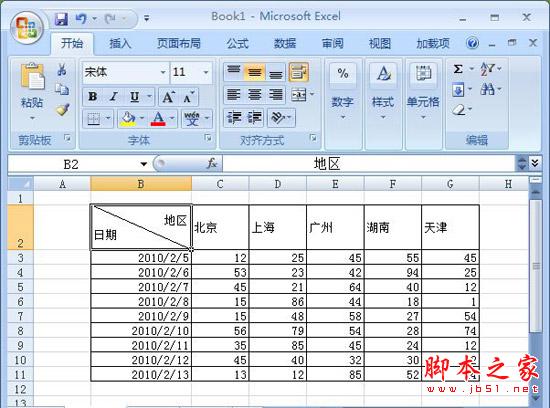
二、Excel表格中画双斜线
步骤一、在菜单栏中单击【插入】选项卡,然后在该界面里面的选择【形状】,在弹出的界面中【线条】下面选择【直线】选项。如图所示:
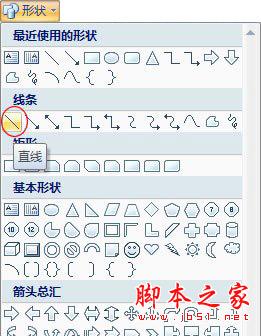
步骤二、利用直线工具在选中的单元格中画出两条直线,如图所示:
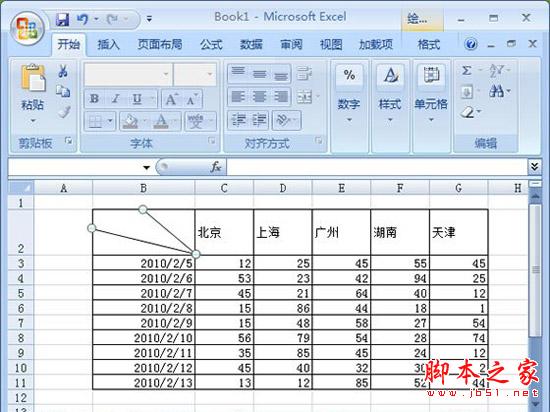
步骤三、利用【插入文本框】方式来键入表头斜线中的文字信息。在菜单栏中选择单击【插入】选项卡,选择【文本框】,依次拉出多个文本框出来,然后在文本框中输入文字,接着选中【文本框】单击【格式】,在【形状填充】中选择【无填充颜色】,在【形状轮廓】中选择【无轮廓】。如图所示:
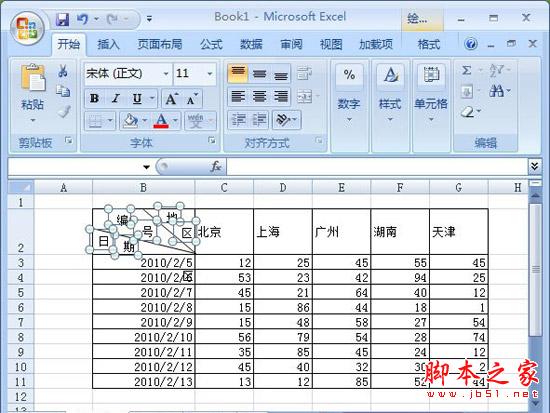
三、Excel表格中画三斜线或四斜线
这里我也不和大家多说了,和上面画双斜线的方法差不多,除了利用上面这个方法,也可以利用Word画表格之后复制到Excel中即可。
关于excel表格中各种斜线的画法介绍的相关讨论如下:
相关问题:excel一个表格里怎么画三条斜线
答:说实话,这表格不好做。 那个图是合并了三行然后做的,不合并也行,拉大点就好。 设置单元格格式,水平对其-靠左对其,垂直对其-两端对齐。最重要的是用alt+enter键在单元格内强制换行。然后在用空格调整一下。再用画图工具花三条线。 如果需要... >>详细
相关问题:请问excel表格中,怎么样把一个表格用斜线分成好几...
答:Excel斜线表头三种画法 在Excel表格的使用中,我们经常碰到需要使用斜线的情况,由于Excel中没有“绘制斜线表头”功能,遇到这种情况,大部分朋友就大为头痛。其实,在Excel中有很多方法可以制作斜线表头。下面就让我们一起来看看在Excel中制作斜... >>详细
相关问题:在excel表格中,单元格里的斜线怎么划?
答:如果只是一根斜线,直接设置单元格格式——边框——选择边框区域下边最左的右斜线或者最右的左斜线即可。如果是多条斜线,只能用绘图工具栏上的直线工具绘制,单元格中输入文字用alt+enter强制换行,设置左对齐,在每行字的左侧加入空格调整文字位置... >>详细
- 评论列表(网友评论仅供网友表达个人看法,并不表明本站同意其观点或证实其描述)
-
